chap06 GUI 编 程
minigui编译过程
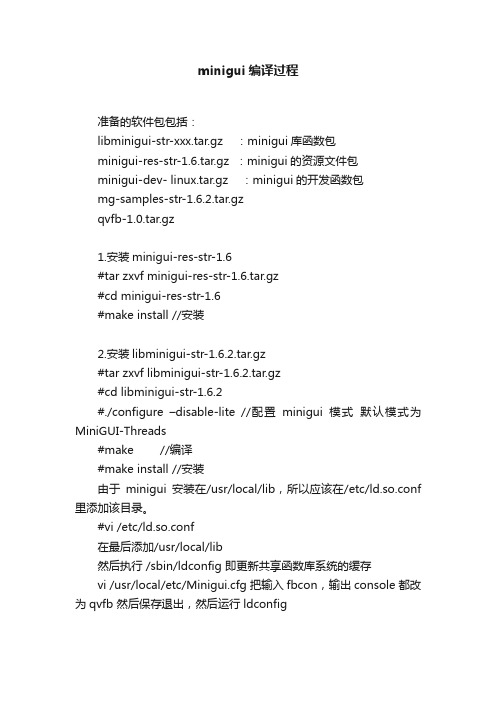
minigui编译过程准备的软件包包括:libminigui-str-xxx.tar.gz :minigui库函数包minigui-res-str-1.6.tar.gz :minigui的资源文件包minigui-dev- linux.tar.gz :minigui的开发函数包mg-samples-str-1.6.2.tar.gzqvfb-1.0.tar.gz1.安装minigui-res-str-1.6#tar zxvf minigui-res-str-1.6.tar.gz#cd minigui-res-str-1.6#make install //安装2.安装libminigui-str-1.6.2.tar.gz#tar zxvf libminigui-str-1.6.2.tar.gz#cd libminigui-str-1.6.2#./configure –disable-lite //配置minigui模式默认模式为MiniGUI-Threads#make //编译#make install //安装由于minigui安装在/usr/local/lib,所以应该在/etc/ld.so.conf 里添加该目录。
#vi /etc/ld.so.conf在最后添加/usr/local/lib然后执行 /sbin/ldconfig 即更新共享函数库系统的缓存vi /usr/local/etc/Minigui.cfg 把输入fbcon,输出console 都改为qvfb 然后保存退出,然后运行ldconfig3.安装qvfb#tar zxvf qvfb-1.0.tar.gz#cd qvfb-1.0#./configure#make#make install4.安装实例文件#tar -zxvf mg-samples-str-1.6.2.tar.gz#cd mg-samples-str-1.6.2#./configure --disable-lite#make开一个终端terminal,输入qvfb &然后再qvfb 的左上角选择configure,设置为640X480 --16bpp,然后确定后不要退出进入编译好的mg-samples-str-1.6.2 目录,随便运行编译好的程序应该没有问题。
超简单:用ChatGPT实用AI工具让Office高效办公飞起来

在书中,作者提供了许多实用的建议和技巧,以帮助读者使用ChatGPT来提高 Office的工作效率。以下是一些精彩的摘录:
“用ChatGPT生成高质量的文本”:使用ChatGPT可以快速生成高质量的文本, 无论是用于写作、报告还是电子邮件。通过输入简单的提示或要求,ChatGPT 可以生成符合要求的文本,大大节省了我们的时间和精力。
在阅读这本书的过程中,我深深感受到了技术的强大和实用性。ChatGPT不仅 仅是一个简单的创作者,它更是一个能够帮助我们解决实际问题的工具。通过 使用ChatGPT,我们可以更快速地完成任务,减少错误,提高工作效率。这本 书也让我意识到,技术正在逐渐改变我们的工作方式和生活方式。
这本书是一本非常实用的书籍,它让我了解到了如何利用工具提高工作效率。 通过使用ChatGPT,我们可以更好地利用时间,提高生产力,从而更好地应对 这个快速变化的时代。这本书也让我对未来充满了期待和希望。我相信,随着 技术的不断进步和发展,我们的生活将会变得更加美好和便捷。
这本书主要介绍了如何使用ChatGPT这种AI工具,在Microsoft Office套件中 进行高效办公。ChatGPT是一个自然语言处理工具,它能够理解和生成人类语 言,从而帮助用户更快速地完成各种任务。通过这本书,我了解到了如何使用 ChatGPT在Word、Excel、PowerPoint等程序中提高工作效率,以及如何利用 它快速生成代码、分析数据、整理文档等。
效率
提供
内容摘要
内容摘要
在现代商业世界中,Office办公软件已经成为我们日常生活和工作中不可或缺的一部分。然而, 尽管Office提供了许多强大的工具,但如何有效地利用这些工具以提高工作效率,仍然是一个值 得探讨的问题。最近,一本名为《超简单:用ChatGPT实用工具让Office高效办公飞起来》的书 为我们提供了答案。 这本书首先介绍了ChatGPT的基本概念和用途。ChatGPT是一种人工智能技术,可以模拟人类的 语言模式,用于生成文本、回答问题、解决问题等。通过与ChatGPT的交互,我们可以快速地生 成和编辑文档、提高写作效率、自动完成各种任务等。 在书中,作者详细地介绍了如何使用ChatGPT来提高我们在Office办公软件中的效率。例如,我 们可以使用ChatGPT来自动生成文档的标题、段落和格式,节省我们大量的时间和精力。我们还 可以使用ChatGPT来自动回复邮件、管理日程表、安排会议等,从而提高我们的工作效率。
Qt GUI编程 简介

这个幻灯片正是根据一本同名书命名的,该书最初出版于2007年,因此 没有介绍Qt Creator
Page 2
为什么选择QT?
Qt是一个跨平台的开发框架,横跨包括 Unix/Linux/Mac/Windows/Meego等常见操作系统平台,并支持如 Symbian/Window CE/单片机等多种嵌入式平台。“一次编写,随处 编译”,即同样的代码,只需在新的系统上重新编译即完成了移植, 大大降低了移植成本
Page 11
Qt缺陷与不足
Qt Creator是Nokia并购TrollTech后出品的IDE环境,因此仍与较多 问题,其中有些问题可能会对初学者造成障碍,因此这里提出一二以 供参考:
目前Qt Creator代码编辑器有时会出现自动补全失效的问题,属于正 常现象(未解决的bug只好接受了),不要急躁
Prompt而不是操作系统自己的命令行) qmake 工程名.pro make
Page 8
面向对象的Qt
整个Qt是严格按照面向对象设计思想设计和实现的,因此Qt类给人的 感觉是很简单,易于使用,signal/slot机制比起其他GUI开发库的机 制更为简单灵活
但是这也意味着使用Qt开发程序,就不可能像MFC框架或者Win32编 程那样可以不考虑设计就做出程序,你必须设计好数据流和控制流的 走向,否则将来开发稍大规模的程序就容易陷入困境。signal和slot 必须是类才能使用,功能完备的程序必须以类为主体,这点上类似于 java
VC6转的转换器了吗)
Page 7
Qt的传统用法
c#06_GUI_08
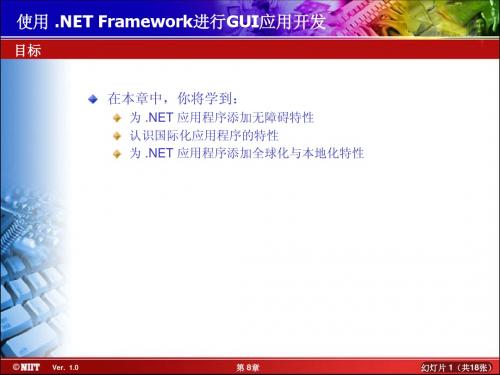
目标 在本章中,你将学到:
为 .NET 应用程序添加无障碍特性 认识国际化应用程序的特性 为 .NET 应用程序添加全球化与本地化特性
Ver. 1.0
第 8章
幻灯片 1(共18张)
使用 .NET Framework进行GUI应用开发
无障碍应用程序的设计原则
2. AccessibleRole
Ver. 1.0
第 8章
幻灯片 4(共18张)
使用 .NET Framework进行GUI应用开发
认识国际化应用程序的特性 国际化应用程序设计用来为遍布世界各地的用户所使用。 国际化应用程序应该允许各种用户根据自己的偏好对程序进 行自定义设置。 应用程序根据区域识别用户群的偏好。
Ver. 1.0ቤተ መጻሕፍቲ ባይዱ
第 8章
幻灯片 12(共18张)
使用 .NET Framework进行GUI应用开发
Windows 窗体的本地化
本地化指的是根据给定的文化,对应用程序进行定制的过程。 本地化主要包括用户界面的翻译。 在本地化窗体时,需要将其 Localizable 属性设置为 True。 让我们了解如何创建这样的应用程序。
课间思考
哪个命令提示工具用于将文本格式的资源文件转换为二进制 格式?
答案:
Resource File Generator (ResGen.exe) 工具
Ver. 1.0
第 8章
幻灯片 16(共18张)
使用 .NET Framework进行GUI应用开发
小结
在本章中,你已经学习了:
应用程序的使用应该无障碍,从而保证它有一个广大的客 户群,包括那些有特殊需求的用户。 创建无障碍应用程序时,你需要遵守特定的指导原则。 .NET Framework 为开发世界通用的应用程序提供了支持, 利用它创建的应用程序可以支持各种语言、货币格式、日 期/时间格式,以及其他与具体文化相关的信息。 创建世界通用的应用程序的过程可以分为三个阶段:全球 化、本地性和本地化。 创建全球化的应用程序时,编码时应该尽力使得应用程序 对其支持的所有文化都有相同的使用效果。
SW06程序编码

移行也叫做向右缩格。它是指程序中 的各行不必都在左端对齐,都从第一 格起排列。这样做使程序完全分不清 层次关系。 对于选择语句和循环语句,把其中的 程序段语句向右做阶梯式移行。使程 序的逻辑结构更加清晰。 例如,两重选择结构嵌套,写成下面 的移行形式,层次就清楚得多。
IF(…) THEN IF(…) THEN …… ELSE …… ENDIF …… ELSE …… ENDIF
有关本模块功能和目的的说明; 主要算法; 接口说明:包括调用形式,参 数描述,子程序清单; 有关数据描述:重要的变量及 其用途,约束或限制条件,以及 其它有关信息; 模块位置:在哪一个源文件中, 或隶属于哪一个软件包; 开发简历:模块设计者,复审 者,复审日期,修改日期及有关 说明等。
if ( f0 * fm>0 ) { x0 = xm;f0 = fm;} else x1 = xm ;
}
}
引入布尔变量 finished,改 for 型 循环为 while 型,将单入口多出口 结构改为单入口单出口结构。
自顶向下,逐步求精
在详细设计和编码阶段,应 当采取自顶向下,逐步求精 的方法。 把一个模块的功能逐步分解, 细化为一系列具体的步骤, 进而翻译成一系列用某种程 序设计语言写成的程序。
结构化程序设计
结构化程序设计主要包括两方面: (1) 在编写程序时,强调使用几种基 本控制结构,通过组合嵌套,形成 程序的控制结构。尽可能避免使用 GOTO语句。 (2) 在程序设计过程中,尽量采用自 顶向下和逐步细化的原则,由粗到 细,一步步展开。
结构化程序设计的主要原则
使用语言中的顺序、选择、重复等 有限的基本控制结构表示程序逻辑。 选用的控制结构只准许有一个入口 和一个出口。 程序语句组成容易识别的块,每块 只有一个入口和一个出口。 复杂结构应该用基本控制结构进行 合嵌套来实现。
《ChatGPT使用指南:人人都应该掌握的AI最强工具》读书笔记模板

7.4.1 PromptPerfect——寻找完美的提示词 7.4.2 PromptHero——最大的图像提示数据库 7.4.3 PromptBase——提示词交易平台 7.4.4 AIPRM——提示词生成神器
7.8.1 Voice Control for ChatGPT——让你的ChatGPT说话 7.8.2 ChatGPT Siderbar——上冲浪时随时呼叫ChatGPT 7.8.3 ChatHub——与多个AI同时聊天 7.8.4 Glarity——快速准备内容摘要 7.8.5 OpenAI Translator——外文翻译利器
谢谢观看
6.10.1角色简单示例 6.10.2创意角色Prompt展示
7.1 AI绘画工具
7.2 New Bing—— AI+搜索引擎最佳结
合体
——小众但实用的AI 搜索引擎
7.4 Prompt提示词 工具
——PDF重度
1
使用者的福音
7.7 ChatGPT Plugins——
2
解决ChatGPT
的短板
1.1什么是ChatGPT
1.2人工智能在全世 界悄然兴起
1.3 ChatGPT与 Siri、小爱同学等 有什么不同
1.4埃隆·马斯克与 人工智能的发展和风 险
1.5 GPT-4的推出与 未来人工智能的威胁
和机遇
1.6为什么作为个体 一定要拥抱人工智能
1.7为什么有人觉得 ChatGPT也就那样
1
9.1医疗诊断
2
9.2金融建模
3
9.3法律咨询
4
9.4游戏
5 9.5印刷与出
版行业
9.6零售 9.7房地产
9.8心理学 9.9保险业
Linux图形界面编程03(Qt编程02--简单应用)

Address Book
运行效果图
启 动 后 界 面 点 击 “ Add” 后
点 击 “ submit” 后
后添 加 超 过 两 个 数 据
Address Book
数据查找
增加一个查找函数,查找输入的数据
• 添加一个查询按钮(findButton),位置标题如下图: • 添加一个查找对话框。如下图:
•查找对话框包括:一个label,一个 LineEdit(lineEdit),一个 PushButton(findButton),效果图如下:
Address Book
功能设置
• 点击主窗口的FindButton,弹出FindDialog对话框,输入待 查询数据,然后返回主窗口,查询数据。具体流程如下图:
编辑已经输入的数据,对不需要的数据进行删除
• 添加两个按钮:编辑按钮“EditButton”,删除按钮 “RemoveButton”
Address Book
功能设置
• 添加两个新连接:
– editContact:响应editButton事件 – removeContact: 响应removebutton事件
• 没有数据时,这两个按钮都不能用。 • 添加数据以后,这两个按钮可以使用,并能前后翻滚输入的 数据。
– 当数据翻滚到最后一个时,如果还点击“next”,则显示第一个 – 当数据翻滚到第一个时,如果还点击“previous”,则从最后 一个开始
• 添加两个slot:
– next: 对应nextButton的点击信号 – previous :对应于previousButton的点击信号 » 重点:Qmap的使用
• 如果位置不合适,考虑加 入verticalspecer
VC++6.0外挂界面的最详细的制作过程
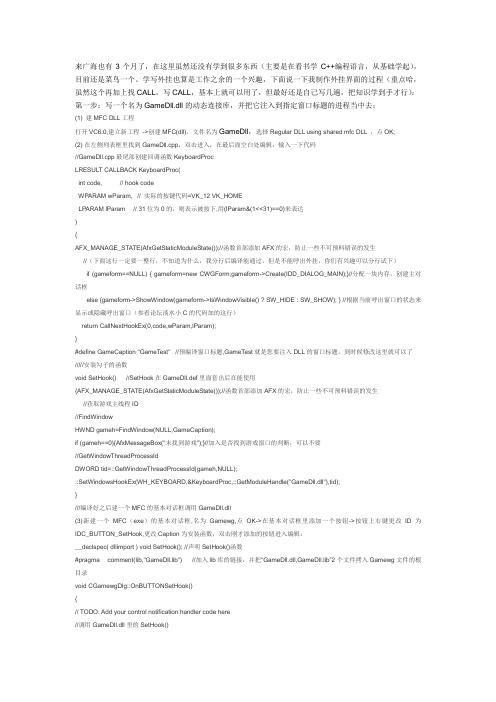
来广海也有3个月了,在这里虽然还没有学到很多东西(主要是在看书学C++编程语言,从基础学起),目前还是菜鸟一个。
学写外挂也算是工作之余的一个兴趣,下面说一下我制作外挂界面的过程(重点哈,虽然这个再加上找CALL,写CALL,基本上就可以用了,但最好还是自己写几遍,把知识学到手才行):第一步:写一个名为GameDll.dll的动态连接库,并把它注入到指定窗口标题的进程当中去;(1) 建MFC DLL工程打开VC6.0,建立新工程->创建MFC(dll),文件名为GameDll,选择 Regular DLL using shared mfc DLL ,点OK;(2) 在左侧列表框里找到GameDll.cpp,双击进入,在最后面空白处编辑:输入一下代码//GameDll.cpp最尾部创建回调函数KeyboardProcLRESULT CALLBACK KeyboardProc(int code, // hook codeWPARAM wParam, // 实际的按键代码=VK_12 VK_HOMELPARAM lParam // 31位为0的,则表示被按下,用(lParam&(1<<31)==0)来表达){AFX_MANAGE_STATE(AfxGetStaticModuleState());//函数首部添加AFX的宏,防止一些不可预料错误的发生//(下面这行一定要一整行,不知道为什么,我分行后编译能通过,但是不能呼出外挂,你们有兴趣可以分行试下)if (gameform==NULL) { gameform=new CWGForm;gameform->Create(IDD_DIALOG_MAIN);}//分配一块内存,创建主对话框else {gameform->ShowWindow(gameform->IsWindowVisible() ? SW_HIDE : SW_SHOW); } //根据当前呼出窗口的状态来显示或隐藏呼出窗口(参看论坛淡水小C的代码加的这行)return CallNextHookEx(0,code,wParam,lParam);}#define GameCaption "GameTest" //预编译窗口标题,GameTest就是您要注入DLL的窗口标题,到时候修改这里就可以了/////安装勾子的函数void SetHook() //SetHook在GameDll.def里面套出后在能使用{AFX_MANAGE_STATE(AfxGetStaticModuleState());//函数首部添加AFX的宏,防止一些不可预料错误的发生//获取游戏主线程ID//FindWindowHWND gameh=FindWindow(NULL,GameCaption);if (gameh==0){AfxMessageBox("未找到游戏");}//加入是否找到游戏窗口的判断,可以不要//GetWindowThreadProcessIdDWORD tid=::GetWindowThreadProcessId(gameh,NULL);::SetWindowsHookEx(WH_KEYBOARD,&KeyboardProc,::GetModuleHandle("GameDll.dll"),tid);}///编译好之后建一个MFC的基本对话框调用GameDll.dll(3)新建一个MFC(exe)的基本对话框,名为Gamewg,点OK->在基本对话框里添加一个按钮->按钮上右键更改ID为IDC_BUTTON_SetHook,更改Caption为安装函数,双击刚才添加的按钮进入编辑:__declspec( dllimport ) void SetHook(); //声明SetHook()函数#pragma comment(lib,"GameDll.lib") //加入lib库的链接,并把“GameDll.dll,GameDll.lib”2个文件拷入Gamewg文件的根目录void CGamewgDlg::OnBUTTONSetHook(){// TODO: Add your control notification handler code here//调用GameDll.dll里的SetHook()SetHook();}//发布,并把Release目录下的Gamewg.exe复制到GameDll\Release和GameDll\Debug文件夹下面,接着打开GameDll.dsw //打开GameDll.dsw后先编译一次,一般会弹出对话框,要求输入Gamewg.exe的路径,如果有错误的话,在点击Project->Setting->Debug里面的第一个编辑框里重新设置一下Gamewg.exe的路径就好了(4).插入资源-->选DiaLog(更改窗口ID为IDD_DIALOG_MAIN)-->双击新建的DiaLog窗口,给DiaLog创建新类,名为CWGForm-->在GameDll.cpp的头部包含头文件"WGForm.h",创建指针类型的类变量CWGForm *gameform;if ((wParam==VK_HOME)&&(lParam&(1<<31)==0)){AfxMessageBox("按下HOME键");//测试用,可删除if (gameform==NULL){gameform=new CWGForm; //分配内存大小gameform->Create(IDD_DIALOG_MAIN);//创建类窗口}gameform->ShowWindow(true);//显示类的窗口}(5)///退出时清空内存在头文件GameDll.h中定义清空内存函数:int ExitInstance();//表示动态链接库退出的时候的动作在GameDll.cpp中构建ExitInstance函数int CGameDllApp::ExitInstance(){delete gameform;//释放相应的内存空间gameform=NULL;return CWinApp::ExitInstance();//WinApp基类函数}//编译一下,随便找个程序,把在源码中把那个程序的窗口标题找出来,把文中的GameTest替换掉,是不是按HOME键可以呼出一个界面了第二步:给上步中简单的界面添加TAB控件;//打开GameDll.dsw,给基本对话框添加TAB控件按钮//右键TAB控件按钮,选择Properties,修改ID为IDC_TABMAIN//右键TAB控件按钮->ClassWizard---->Member variables---->Add variables-->第一行m_tabmain,第二行control,第三行ctabctrl, 点OK(给TAB控件一个变量m_tabmain)//右键主窗口(除右键TAB控件按钮的其他地方)-->Events--->选择WM_InitDialog(初始化窗口)--双击WM_InitDialog进入编辑--输入:m_tabmain.InsertItem(0,"CALL测试");//创建名为“CALL测试”的TAB控件标签m_tabmain.InsertItem(1,"保护");/创建名为“保护”的TAB控件标签m_tabmain.InsertItem(2,"技能");/创建名为“技能”的TAB控件标签m_tabmain.InsertItem(3,"捡物");/创建名为“捡物”的TAB控件标签m_tabmain.InsertItem(4,"组队");/创建名为“组队”的TAB控件标签m_tabmain.InsertItem(5,"回城");/创建名为“回城”的TAB控件标签回到基本对话框--插入资源--Dialog 6个---修改6个Dialog的ID分别为://设置每个页面属性:右键对应页面,选择Styles-->Border-->NoneIDD_PAGE0IDD_PAGE1IDD_PAGE2IDD_PAGE3IDD_PAGE4IDD_PAGE5新创建头文件myVar--进入编译CDialog page0;CDialog page1;CDialog page2;CDialog page3;CDialog page4;CDialog page5;//右键主窗口(除右键TAB控件按钮的其他地方)-->Events--->选择WM_InitDialog(初始化窗口)--双击WM_InitDialog进入编辑--输入://最顶上输入#include "myVar.h",包含头文件myVar.h//右键控件窗口--事件---选择WM_InitDialog(初始化窗口)--双击进入编辑--输入://创建页面窗口page0.Create(IDD_PAGE0,GetDlgItem(IDC_TABMAIN));page1.Create(IDD_PAGE1,GetDlgItem(IDC_TABMAIN));page2.Create(IDD_PAGE2,GetDlgItem(IDC_TABMAIN));page3.Create(IDD_PAGE3,GetDlgItem(IDC_TABMAIN));page4.Create(IDD_PAGE4,GetDlgItem(IDC_TABMAIN));page5.Create(IDD_PAGE5,GetDlgItem(IDC_TABMAIN));//设置父窗口page0.SetParent(GetDlgItem(IDC_TABMAIN));page1.SetParent(GetDlgItem(IDC_TABMAIN));page2.SetParent(GetDlgItem(IDC_TABMAIN));page3.SetParent(GetDlgItem(IDC_TABMAIN));page4.SetParent(GetDlgItem(IDC_TABMAIN));page5.SetParent(GetDlgItem(IDC_TABMAIN));//定义窗口的大小范围RECT r1;GetDlgItem(IDC_TABMAIN)->GetClientRect(&r1);r1.left=8;r1.top=28;r1.bottom-=2;r1.right-=2;//设置窗口位置page0.MoveWindow(&r1);page1.MoveWindow(&r1);page2.MoveWindow(&r1);page3.MoveWindow(&r1);page4.MoveWindow(&r1);page5.MoveWindow(&r1);//默认page0page0.ShowWindow(true);//点击左侧目录Dialog下面的IDD_DIALOG_MAIN,双击TAB控件进入编辑://通过函数GetCurSel来获得当前鼠标所点击的选项卡switch(m_tabmain.GetCurSel()){case 0:{page0.ShowWindow(true);//显示page1.ShowWindow(false);page2.ShowWindow(false);page3.ShowWindow(false);page4.ShowWindow(false);page5.ShowWindow(false);break;}case 1:{page0.ShowWindow(false);page1.ShowWindow(true);//显示page2.ShowWindow(false);page3.ShowWindow(false);page4.ShowWindow(false);page5.ShowWindow(false);break;}case 2:page0.ShowWindow(false); page1.ShowWindow(false); page2.ShowWindow(true);//显示page3.ShowWindow(false); page4.ShowWindow(false); page5.ShowWindow(false); break;}case 3:{page0.ShowWindow(false); page1.ShowWindow(false); page2.ShowWindow(false); page3.ShowWindow(true);//显示page4.ShowWindow(false); page5.ShowWindow(false); break;}case 4:{page0.ShowWindow(false); page1.ShowWindow(false); page2.ShowWindow(false); page3.ShowWindow(false); page4.ShowWindow(true);//显示page5.ShowWindow(false); break;}case 5:{page0.ShowWindow(false); page1.ShowWindow(false); page2.ShowWindow(false); page3.ShowWindow(false); page4.ShowWindow(false); page5.ShowWindow(true);//显示break;}default:{break;}}第三步:给上一步中新建的6个Dialog对话框添加类,双击对应窗口,新建类为CPAGE0,CPAGE1,CPAGE2,CPAGE3,CPAGE4,CPAGE5.然后你就可以尽情的发挥想象力,在6个对话框中添加各种外挂的编辑框,按钮等等,在主对话框中添加开始挂机,停止挂机,保存设置等等啦,注意要关联好变量(最好是用记事本记录下来,免的弄错了),再然后就是找CALL,写CALL了。
VisualBasic6.0简明教程
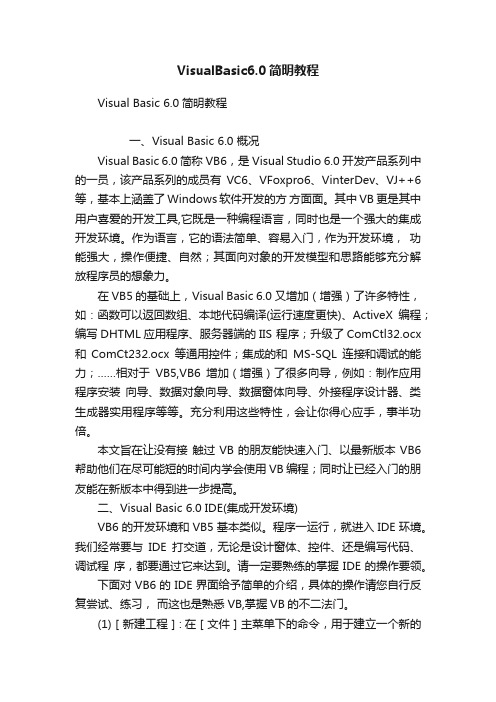
VisualBasic6.0简明教程Visual Basic 6.0简明教程一、Visual Basic 6.0 概况Visual Basic 6.0简称VB6,是Visual Studio 6.0开发产品系列中的一员,该产品系列的成员有VC6、VFoxpro6、VinterDev、VJ++6等,基本上涵盖了Windows软件开发的方方面面。
其中VB更是其中用户喜爱的开发工具,它既是一种编程语言,同时也是一个强大的集成开发环境。
作为语言,它的语法简单、容易入门,作为开发环境,功能强大,操作便捷、自然;其面向对象的开发模型和思路能够充分解放程序员的想象力。
在VB5的基础上,Visual Basic 6.0又增加(增强)了许多特性,如:函数可以返回数组、本地代码编译(运行速度更快)、ActiveX编程;编写DHTML应用程序、服务器端的IIS 程序;升级了ComCtl32.ocx 和ComCt232.ocx等通用控件;集成的和MS-SQL连接和调试的能力;……相对于VB5,VB6增加(增强)了很多向导,例如:制作应用程序安装向导、数据对象向导、数据窗体向导、外接程序设计器、类生成器实用程序等等。
充分利用这些特性,会让你得心应手,事半功倍。
本文旨在让没有接触过VB的朋友能快速入门、以最新版本VB6帮助他们在尽可能短的时间内学会使用VB编程;同时让已经入门的朋友能在新版本中得到进一步提高。
二、Visual Basic 6.0 IDE(集成开发环境)VB6的开发环境和VB5基本类似。
程序一运行,就进入IDE环境。
我们经常要与IDE打交道,无论是设计窗体、控件、还是编写代码、调试程序,都要通过它来达到。
请一定要熟练的掌握IDE的操作要领。
下面对VB6的IDE界面给予简单的介绍,具体的操作请您自行反复尝试、练习,而这也是熟悉VB,掌握VB的不二法门。
(1)[新建工程]: 在[文件]主菜单下的命令,用于建立一个新的VB工程。
vc6 多文件编译方法
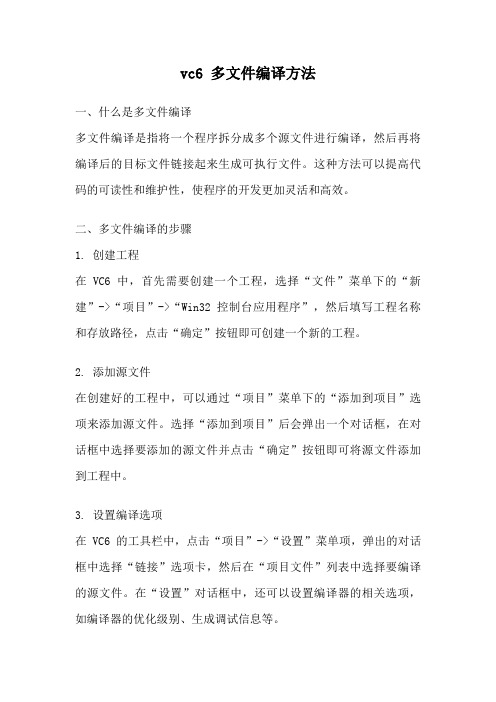
vc6 多文件编译方法一、什么是多文件编译多文件编译是指将一个程序拆分成多个源文件进行编译,然后再将编译后的目标文件链接起来生成可执行文件。
这种方法可以提高代码的可读性和维护性,使程序的开发更加灵活和高效。
二、多文件编译的步骤1. 创建工程在VC6中,首先需要创建一个工程,选择“文件”菜单下的“新建”->“项目”->“Win32控制台应用程序”,然后填写工程名称和存放路径,点击“确定”按钮即可创建一个新的工程。
2. 添加源文件在创建好的工程中,可以通过“项目”菜单下的“添加到项目”选项来添加源文件。
选择“添加到项目”后会弹出一个对话框,在对话框中选择要添加的源文件并点击“确定”按钮即可将源文件添加到工程中。
3. 设置编译选项在VC6的工具栏中,点击“项目”->“设置”菜单项,弹出的对话框中选择“链接”选项卡,然后在“项目文件”列表中选择要编译的源文件。
在“设置”对话框中,还可以设置编译器的相关选项,如编译器的优化级别、生成调试信息等。
4. 编译工程在设置好编译选项后,点击工具栏上的“生成”按钮或选择“生成”->“生成解决方案”菜单项来开始编译工程。
编译过程中,VC6会逐个编译源文件,并生成对应的目标文件。
5. 链接目标文件编译完成后,VC6会自动调用链接器将所有的目标文件链接起来生成可执行文件。
链接器会根据代码之间的引用关系来解析符号,并将它们连接在一起。
6. 运行程序链接完成后,可以通过点击工具栏上的“运行”按钮或选择“调试”->“开始执行”菜单项来运行程序。
VC6会自动启动调试器,并执行生成的可执行文件。
三、常见问题及解决方法1. 无法找到源文件在添加源文件时,如果出现“无法找到源文件”的错误提示,可以检查源文件是否在指定的路径下,并确保路径名称的正确性。
2. 编译错误在编译过程中,可能会出现各种编译错误,如语法错误、类型不匹配等。
这时需要仔细检查错误信息,并逐个解决错误。
14-Java GUI技术

javax.swing.JFrame JFrame组件用于在Swing程序中创建窗体 JFrame类的构造方法有4种重载方式,以下是常用 的几种:
构 造 方 法 说 明
JFrame() JFrame(String title)
创建新窗体,该窗体初始为不可 见 创建新窗体,使用参数title指定 标题,该窗体初始为不可见
void setVisible(boolean b)
Container getContentPane() void setDefaultCloseOperation(int operation) void dispose()
void repaint()
重新绘制当前窗体
创建窗体 对于类似于窗体这样的容器组件,我们一般自定 义一个类,继承于JFrame类,然后将窗体中的子 组件作为类中成员进行声明,以方便操作,如: public class MyFrame extends JFrame { …… } 容器组件是指可以容纳其它组件的组件
窗体的内容面板
一个完整的窗体是由外部框架和内容面板两部分组成的 外部框架是指由标题栏和四边所组成空心边框,它主要用 来控制窗体的大小和外观 我们实际操作的是内容面板,如设置窗体的背景色,设置 窗体的布局,往窗体中添加其它组件等等 使用getContentPane方法获得当前窗体的内容面板,该方 法的返回值是Container(容器)类对象,如: Container contentPane = getContentPane(); Container类在java.awt包中
JFrame的常用方法
方 法 原 型 void setTitle(String title) void setSize(int width, int height) void setResizable(boolean resizable) 说 明 设置窗体标题,标题内容由参数title指 定 设置窗体的大小,参数width指定宽度, 参数height指定高度,单位为像素 设置窗体能否调整大小,由参数 resizable决定 设置窗体是否为可见,由参数b决定, true为可见,false为不可见 获得当前窗体的内容面板 设置窗体在关闭时默认执行的操作 释放当前窗体及其所有子组件所占用 的资源,即卸载窗体
第02章_MiniGUI的安装和使用

第2章 MiniGUI的安装和使用 章 的安装和使用 针对嵌入式 Linux/uClinux 的 MiniGUI 应用软件开发的一般步骤: 应用软件开发的一般步骤:
第1步. 在运行 Linux 的 PC 机上安装 步 MiniGUI,建立 MiniGUI 的运行环境。 的运行环境。 , 第2步. 在 PC 上开发并调试 MiniGUI应用 步 应用 程序。 程序。 的引擎, 第3步. 为目标系统编写 MiniGUI 的引擎, 步 确保在目标系统上能够运行 MiniGUI。 。 第4步. 在目标系统上运行并测试 步 在目标系统上运行并测试MiniGUI 应用软件。 应用软件。
哈尔滨工业大学华德应用技术学院—计算机应用技术系— 哈尔滨工业大学华德应用技术学院—计算机应用技术系—嵌入式系统方向
2.2.2 PC上MiniGUI的运行方式 上 的运行方式
QVFB的安装和使用 1. QVFB的安装和使用
QVFB 是 Qt 提供的一个虚拟 FrameBuffer 工具。这个程序基 工具。 开发( 于 Qt 开发(Qt 是 Linux 窗口管 使用的底层函数库) 理器 KDE 使用的底层函数库) , 运行在 X Window上。 上
哈尔滨工业大学华德应用技术学院—计算机应用技术系— 哈尔滨工业大学华德应用技术学院—计算机应用技术系—嵌入式系统方向
2.1 MiniGUI的组成 的组成
演示程序包
mg-samples-str-1.6.2.tar.gz。 。 这是针对 MiniGUI-STR 的示例程序 其中包含了《 编程指南》 包,其中包含了《MiniGUI 编程指南》 所使用示例程序。 所使用示例程序。 mde-str-1.6.2.tar.gz。这是针对 。 MiniGUI-STR 的演示程序包,其中包 的演示程序包, 演示程序。 含了一些高级的 MiniGUI 演示程序。
AIGC自动化编程:基于ChatGPT和GitHub

读书笔记
01 思维导图
03 精彩摘录 05 目录分析
目录
02 内容摘要 04 阅读感受 06 作者简介
思维导图
本书关键字分析思维导图
自动化
自动化ห้องสมุดไป่ตู้chatgpt
处理 nlp
代码
效率
github
编程
编程 github
gc
aigc
开发
通过
技术
方式
精彩摘录
《GC自动化编程:基于ChatGPT和GitHub》精彩摘录
随着技术的不断发展,自动化编程已经成为了一个备受的话题。而最近的 《GC自动化编程:基于ChatGPT和GitHub》一书,更是引起了广泛的。这本书由 和合著,通过结合ChatGPT和GitHub的强大功能,为读者揭示了自动化编程的奥 秘。
内容摘要
这不仅为编程人员节省了大量时间,还使得非专业人士也能轻松地与机器进行交互,实现自己的 开发目标。 在此基础上,本书进一步结合了GitHub的运用,详细阐述了如何将ChatGPT与代码仓库相结合, 实现自动化的代码管理、版本控制和团队协作。通过自动化工具和脚本,开发者可以更高效地追 踪代码更改、合并冲突,以及进行代码审查等任务,极大地提升了开发流程的效率和可维护性。 本书还到了自动化编程带来的伦理和社会问题。在AI技术日益普及的今天,如何确保自动化编程 的公平性、透明性和可解释性,避免潜在的歧视和不公,是值得深入探讨的议题。书中提供了丰 富的思考题和参考资料,引导读者在实践中思考和解决这些问题。 本书展望了GC自动化编程的未来发展趋势。随着技术的不断进步和普及,将在编程领域发挥越来 越重要的作用。
实现
使用qt工具及开发gui的一般流程
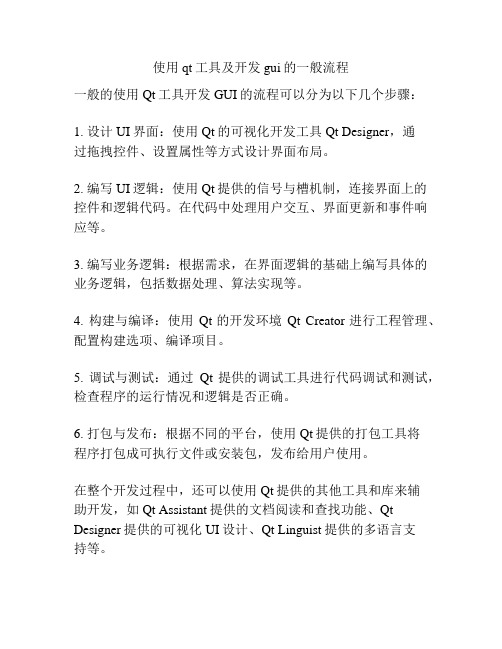
使用qt工具及开发gui的一般流程
一般的使用Qt工具开发GUI的流程可以分为以下几个步骤:
1. 设计UI界面:使用Qt的可视化开发工具Qt Designer,通
过拖拽控件、设置属性等方式设计界面布局。
2. 编写UI逻辑:使用Qt提供的信号与槽机制,连接界面上的控件和逻辑代码。
在代码中处理用户交互、界面更新和事件响应等。
3. 编写业务逻辑:根据需求,在界面逻辑的基础上编写具体的业务逻辑,包括数据处理、算法实现等。
4. 构建与编译:使用Qt的开发环境Qt Creator进行工程管理、配置构建选项、编译项目。
5. 调试与测试:通过Qt提供的调试工具进行代码调试和测试,检查程序的运行情况和逻辑是否正确。
6. 打包与发布:根据不同的平台,使用Qt提供的打包工具将
程序打包成可执行文件或安装包,发布给用户使用。
在整个开发过程中,还可以使用Qt提供的其他工具和库来辅
助开发,如Qt Assistant提供的文档阅读和查找功能、Qt Designer提供的可视化UI设计、Qt Linguist提供的多语言支
持等。
求书 qt for python pyside6 gui界面开发详解与实例 -回复
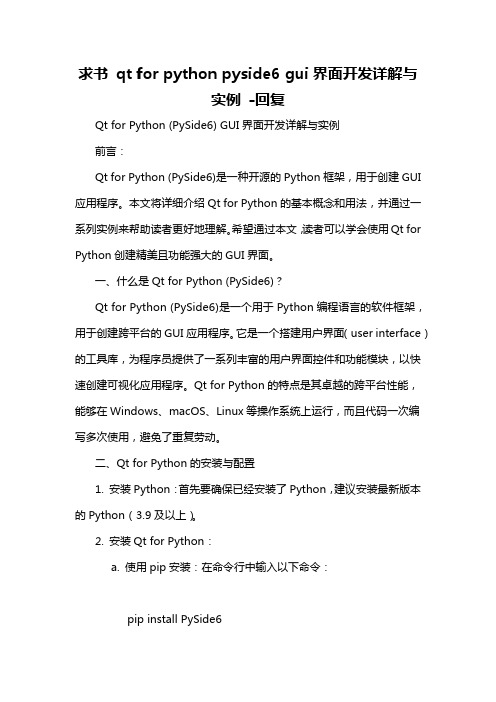
求书qt for python pyside6 gui界面开发详解与实例-回复Qt for Python (PySide6) GUI界面开发详解与实例前言:Qt for Python (PySide6)是一种开源的Python框架,用于创建GUI 应用程序。
本文将详细介绍Qt for Python的基本概念和用法,并通过一系列实例来帮助读者更好地理解。
希望通过本文,读者可以学会使用Qt for Python创建精美且功能强大的GUI界面。
一、什么是Qt for Python (PySide6)?Qt for Python (PySide6)是一个用于Python编程语言的软件框架,用于创建跨平台的GUI应用程序。
它是一个搭建用户界面(user interface)的工具库,为程序员提供了一系列丰富的用户界面控件和功能模块,以快速创建可视化应用程序。
Qt for Python的特点是其卓越的跨平台性能,能够在Windows、macOS、Linux等操作系统上运行,而且代码一次编写多次使用,避免了重复劳动。
二、Qt for Python的安装与配置1. 安装Python:首先要确保已经安装了Python,建议安装最新版本的Python(3.9及以上)。
2. 安装Qt for Python:a. 使用pip安装:在命令行中输入以下命令:pip install PySide6b. 使用conda安装:在命令行中输入以下命令:conda install pyside6安装完成后,你就可以在Python中使用PySide6了。
3. IDE集成:可以选择一个适合自己的Python集成开发环境(如PyCharm、Visual Studio Code等),以便更好地进行Qt for Python的开发和调试。
三、Qt for Python的基本使用1. 创建一个空白窗口:pythonfrom PySide6.QtWidgets import QApplication, QMainWindowapp = QApplication([])window = QMainWindow()window.show()app.exec()2. 添加控件:pythonfrom PySide6.QtWidgets import QApplication,QMainWindow, QLabelapp = QApplication([])window = QMainWindow()label = QLabel("Hello World!", window)window.setCentralWidget(label)window.show()app.exec()3. 布局管理器:使用布局管理器可以更方便地管理和布局控件。
W6 实验六 GUI应用程序实验
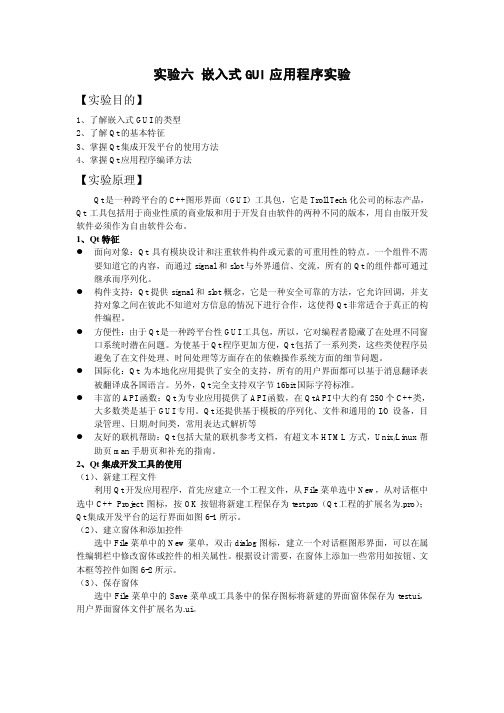
图 6-5 基于 ARM 的 Qt 应用程序编译界面 ( 7) 、嵌入式 Qt 应用程序的运行方法 测试程序下载运行
将编译好的 ARM 格式的应用程序 test 下载到开发板的/usr/qpe/bin 目录下, 并利用 chmod 命令修改 test 的属性 [root@bin]$chmod 755 test 在目标板的/usr/qpe/applications 目录下新建一个 test.desktop 文件: [Desktop Entry] Comment=A Qt test Program Exec=test Icon=Clock Type=Application Name=Test Name[zh_CN]=Qt 测试程序 重启目标板,点击 qtopia 界面上的“Qt 测试程序”便可运行测试程序 通过 NFS 运行测试程序, 程序在运行之前,需对 QT 环境进行配置。 [root$ 51board`]ቤተ መጻሕፍቲ ባይዱ export QTDIR=/usr/qpe [root$ 51board`]# export LD_LIBRARY_PATH=/usr/qpe/lib:$LD_LIBRARY_PATH [root$ 51board`]# ./test -qws
图 6-3 main.cpp 的自动配置界面 ( 5) 、Qt 的 uic 工具的使用 在嵌入式平台中无法对 ui 界面文件进行编译, 因此 Qt 提供将 ui 文件转换成标准的 C++ 头文件(.h)与实现文件(.cpp)的 uic 工具。uic 工具还可以完成 C++子类继承文件的转换和 将图片文件转换成头文件的形式。现介绍利用 uic 工具将前面建立的 test.ui 文件转换成标准 的 C++头文件和实现文件(uic 具体使用方法参考 qt 文档)。 生成 C++头文件 [root@localhost test]$uic – o test.h test.ui 生成 C++实现文件(.cpp 文件) [root@localhost test]$uic – o test.cpp – impl test.h test.ui 将 ui 文件转换为标准 C++头文件和实现文件后,便可以利用转换后的 C++头文件和实 现文件替代原来的 ui 文件。 在工程预览中选中 test.ui,单击右键,从弹出的菜单中选中” remove form from project” 菜单,移除 Qt 界面文件 test.ui,然后选中 Project 菜单中的 Add File 菜单,将转换后的 C++ 头文件和实现文件添加到工程中。如图 6-4 所示
- 1、下载文档前请自行甄别文档内容的完整性,平台不提供额外的编辑、内容补充、找答案等附加服务。
- 2、"仅部分预览"的文档,不可在线预览部分如存在完整性等问题,可反馈申请退款(可完整预览的文档不适用该条件!)。
- 3、如文档侵犯您的权益,请联系客服反馈,我们会尽快为您处理(人工客服工作时间:9:00-18:30)。
/webnew/
例
/webnew/
6.3.3 网格布局
网格布局(GridLayout)将容器划分为大小相同的网格,把GUI组件向使用 了网格布局的容器中添加时,是按照自左向右,自上而下的位置存放的。 GridLayout类提供了两个构建器:
/webnew/
6.2.2 事件处理实例
实例中提供了一个按钮,单击该按钮可以使得应用程序在Windows和
Metal观感之间进行切换,下图显示了运行过程中两种不同的观感。
/webnew/
6.2.3 使用事件适配器
//创建约束条件对象
GridBagConstraints constraints=new GridBagConstraints();
//设置具体的约束条件 ...
//按照约束条件constraints将txtField添加到p中
p.add(txtField, constraints);
/webnew/
– public GridLayout(int rows, int columns) – public GridLayout(int rows, int columns, int horizontalGap, int verticalGap) rows和columns分别指定划分网格的行数及列数。horizontalGap和 verticalGap用于指定组件在水平和垂直方向上的间隔,默认情况下 均为0。
/webnew/
6.2 AWT事件处理
6.2.1 6.2.2 6.2.3 6.2.4
事件处理简介 事件处理实例 使用事件适配器 AWT事件继承关系
/webnew/
6.2.1 事件处理简介
/webnew/
6.3.2 边框布局
GUI组件要在屏幕上显示,最终必须被添加到一个顶层容器中。 内容窗格的默认布局管理器是边框布局(BorderLayout)。 不仅是内容窗格,任何使用了BorderLayout布局的容器均提供5个位置用于存放 组件,分别是North、South、East、West以及Center
/webnew/
6.1.3 面板
JPanel本身也是一个容器,可以向其中添加其他GUI组件(如按钮 JButton);但是JPanel不是顶层容器,因此,要在屏幕上显示JPanel, 必须将它添加到一个顶层容器(如JFrame)中。JPanel还具备在自身表面 绘制图形的功能,可以通过定制的方式在面板表面绘制各种图形。 1. 作为容器 面板作为容纳其他Swing组件的容器是JPanel最常使用的功能之一。 在制作复杂的用户界面时,常常需要使用多个JPanel将复杂的界面分解 为相对较简单的子界面,然后再对每个JPanel进行布局。 下面来看一个将面板作为容器使用的例子。这个例子中分为两步。 (1) 将一个标签和一个文本框添加到面板中。 (2) 再将面板添加到框架中,然后显示框架。
paintComponent(Graphics g)方法需要的一个图形参数Graphics也是由 系统自动传递进来的。 Graphics类型的对象中存储了用于绘制图形和文本的设置集合(如字体、 颜色)以及绘制图形和文本的工具。 可以通过覆盖(Override)组件的paintComponent(Graphics g)方法,在 组件表面绘制出我们所希望的内容。
JFC的概念是在1997年的JavaOne开发者大会上首次提出的,是指用于构 建GUI的一组API。实际上,Swing只是JFC的一部分,其他的还有二维 图形(Java 2D)API以及拖放(Drag and Drop)API等。
/webnew/
/webnew/
6.2.4 AWT事件继承关系
AWT事件模型中的每个事件类都是java.util.EventObject类的扩展。 AWTEvent直接继承了EventObject,同时AWTEvent又是所有AWT事件类的 父类。
/webnew/
/webnew/
程序代码
运行结果:
/webnew/
6.1.4 改变应用程序的观感
可以用下面的程序片段将应用程序设定为Windows观感:
通常,我们会在程序一开始运行时就设定好观感。但是有的时候,可能 会在程序的运行过程中(Swing组件已经显示出来)要求动态改变观感。这 时候,在使用UIManager.setLookAndFeel(lnfName)语句设定完观感后, 还必须使用SwingUtilities.updateComponentTreeUI()语句来更新所有 的已显示组件的观感。动态改变应用程序观感的一般代码框架可以是: UIManager.setLookAndFeel(lnfName); //设定观感 //更新容器frame内的所有组件的观感 SwingUtilities.updateComponentTreeUI(frame);
任何实现了WindowListener接口的类所生成的对象均可以注册到窗口事 件源。由于WindowListener接口中包含了如下的7个方法: public interface WindowListener{ void windowActivated(WindowEvent e); void windowClosed(WindowEvent e); void windowClosing(WindowEvent e); void windowDeactivated(WindowEvent e); void windowDeiconified(WindowEvent e); void windowIconified(WindowEvent e); void windowOpened(WindowEvent e); } 因此,一个类要实现WindowListener接口,就必须实现该接口中的所有7 个方法。
第6章
GUI 编 程
/webnew/
本章主要内容
6.1 Swing起步
6.2 AWT事件处理 6.3 布局管理 6.4 常用GUI组件
/webnew/
6.1 Swing起步
6.1.1 6.1.2 6.1.3 6.1.4
6.1.2 一个GUI实例
这个应用程序很简单,只是在屏幕上显示一个框架组件(JFrame) 。 这种框架组件是一种顶层(Top-Level)容器,在Swing组件中还有其他3种 顶层容器:JWindow、JDialog和JApplet。 如果希望上面的程序在单击框架的关闭按钮后,应用程序退出,可 以添加如下语句: f.setDefaultCloseOperation(JFrame.EXIT_ON_CLOSE);
/webnew/
6.3.1 流式布局
面板的默认布局管理器是FlowLayout。
FlowLayout 类提供了3种构建器public FlowLayout()、public FlowLayout(int alignment)和public FlowLayout(int alignment、int horizontalGap、int verticalGap)。
/webnew/
向使用网格袋布局的容器中添加组件的代码框架如下:
JPanel p=new JPanel(); JTextField txtField=new JTextField();
p.setLayout(new GridBagLayout());//容器p设置为网格袋布局
例:在一个面板上按照下图所示排列组件;此外,我们还希望面板上 的标签在面板缩放时,大小不改变;文本框在面板缩放时,在水平方 向上能够相应地缩放,而在垂直方向上大小不改变。
1. 2. 3.
首先,在面板上按照组件排列的需要划分网格 然后对行和列从0开始编号。 对于要添加到该面板中的组件,需要有一个GridBagConstraints 类 型的约束条件对象constraints。
alignment参数可以取值FlowLayout.LEFT、FlowLayout.CENTER或是 FlowLayout.RIGHT,用于指定组件在一行上的对齐方式。horizontalGap 和verticalGap分别表示组件在水平和垂直方向上的间距(以像素为单位)。
默认情况下,alignment取值为FlowLayout.CENTER,horizontalGap和 verticalGap均取值为5。
AWT事件模型中共提供了14个事件侦听器接口,其中有7个侦听器
接口的方法不止一个,因而提供了7个相应的适配器类。
/webnew/
6.3 布 局 管 理
6.3.1 6.3.2 6.3.3 6.3.4
流式布局 边框布局 网格布局 网格袋布局
/webnew/
程序代码
运行结果:
/webnew/
2. 表面重绘
当一个组件需要进行重绘时,事件处理器会通知该组件,从而引起组件 paintComponent(Graphics g)方法的自动调用。 用户永远不需要直接调用该方法。如果用户要求主动发起组件的重绘, 可以调用repaint()方法通知组件需要重绘,从而实现 paintComponent(Graphics g)方法的自动调用。
/webnew/
6.3.4 网格袋布局
网格袋布局也是将用户界面划分为若干个网格(Grid),不同之处在于:
– 网格袋布局中的每个网格的宽度和高度都可以不一样。 – 每个组件可以占据一个或是多个网格。
– 可以指定组件在网格中的停靠位置。
当将一个GUI组件添加到使用了网格袋布局的容器中时,需要指定该组件 的位置、大小以及缩放等一系列约束条件。可以使用ቤተ መጻሕፍቲ ባይዱ个 GridBagConstraints类型的对象来存储这些约束条件。
